随着数字消息在过去十年中不断发展,GIF 已成为用户社交消息中不可或缺的一部分。如今,用户可以从各种 GIF 搜索引擎应用程序中进行选择,并将它们添加到 iPhone 键盘上,以便在 iMessage 中与亲人探索和分享有趣的动画图像。然而,许多用户经常在支持论坛上报告有关 iPhone 上的 GIF 键盘无法工作的问题。
因此,如果您是 GIF 爱好者,喜欢在 iPhone 上的 iMessage 中分享有趣的 GIF,但目前遇到 GIF 不起作用的问题,那么这篇文章应该可以帮助您。在本深入指南中,我们讨论了解决 iPhone 上的 GIF 键盘无法使用问题的各种方法。查看以下部分了解所有详细信息!
现在,在我们继续修复 iPhone 上的 GIF 键盘无法工作的问题之前,我们需要先澄清一些事情。
首先,当我们在本文中提到 GIF 键盘时,我们谈论的是由 Tenor 支持的 iMessage 应用程序,用户可以从 iMessage 应用程序商店下载该应用程序。该键盘仅在 iPhone 上的消息应用程序中可用。
WhatsApp 和 Instagram 等第三方应用程序将自己的 GIF 搜索引擎集成到聊天系统中。例如,在 WhatsApp 中,用户只需点击文本框中的贴纸图标即可访问 GIF 键盘。
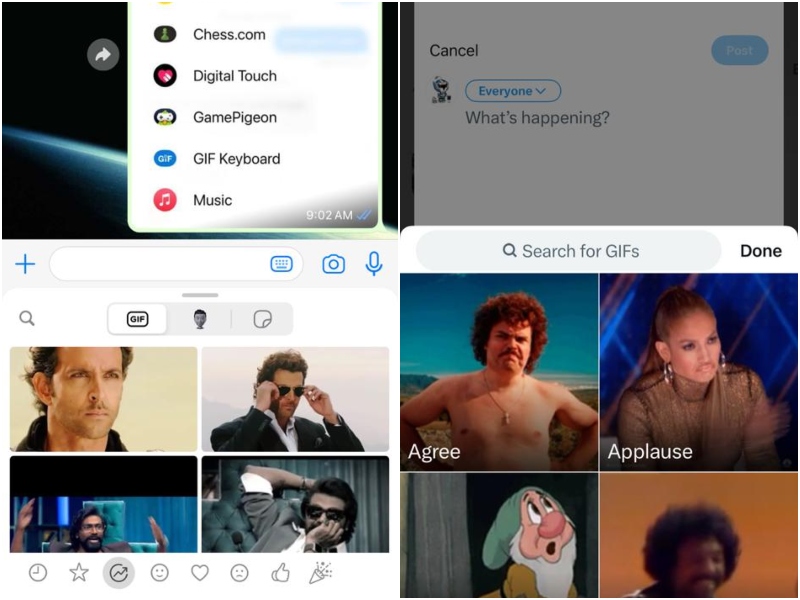
WhatsApp 中的 GIF(左)和 X(右)
事实上,iMessage也将自己的GIF引擎集成到聊天系统中。它显示在消息应用程序中溢出菜单的第二页上,标题为#images。默认情况下,#images 应用程序在 iMessage 中可用。
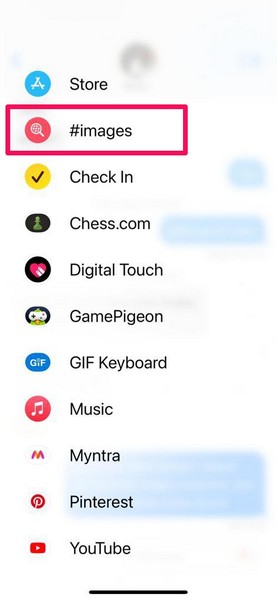
然而,Tenor 支持的 GIF 键盘是 iMessage 应用商店中最受欢迎的第三方 GIF 键盘之一。因此,在本文中,我们将讨论解决 GIF 键盘在 iPhone 上无法使用问题的所有可能方法。您还可以找到易于遵循的分步指南,以便在 iOS 设备上执行修复。
查看下面列出的它们。
1.确保你的iPhone在线
当您在 iPhone 上遇到 GIF 键盘无法工作的问题时,您必须确保的第一件事就是设备已连接到有效的互联网网络。与市场上任何其他 GIF 搜索引擎应用程序非常相似,iMessage 中的 GIF 键盘依赖于活跃的互联网网络来允许用户浏览 GIF 库并在聊天中共享它们。
因此,如果您在尝试使用 GIF 键盘时 iPhone 未连接到有效的互联网网络,那么它自然无法工作。如果设备未在线,请检查移动网络连接或 Wi-Fi 网络是否存在问题。如果您的 iPhone 上的蜂窝数据连接或 Wi-Fi 网络遇到问题,您可以通过提供的链接参阅我们的详细指南,了解如何修复这些问题。
2. 确保 iMessage 中启用了 GIF 键盘
现在,如果您在将设备更新到最新的 iOS 17 后开始在 iPhone 上遇到 GIF 键盘无法工作的问题,您可能需要检查 GIF 键盘应用程序是否已启用。对于许多用户来说,在将设备更新到最新的 iOS 更新后,他们的 iPhone 上的 iMessage 的 GIF 键盘应用程序被禁用。
因此,您可以按照以下步骤检查您的 iPhone 上的 iMessage 是否启用了 GIF 键盘应用程序:
1.启动设置您设备上的应用程序。

2.找到留言列表中的应用程序和点击它即可打开。
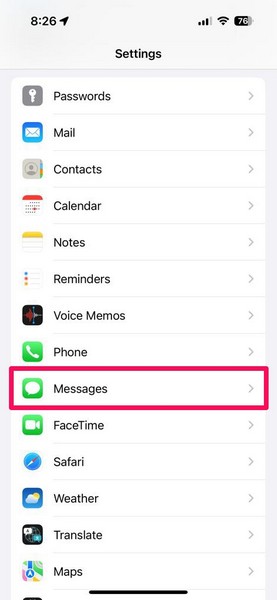
3.点击iMessage 应用程序下一页上的选项。
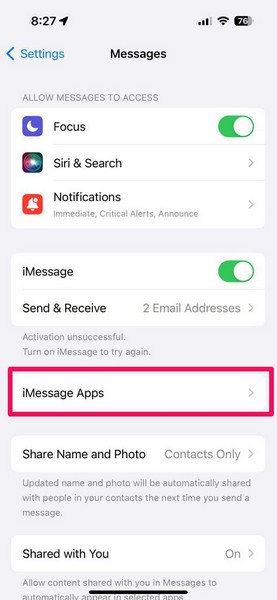
4.在这里,请确保GIF 键盘选项的切换已启用。
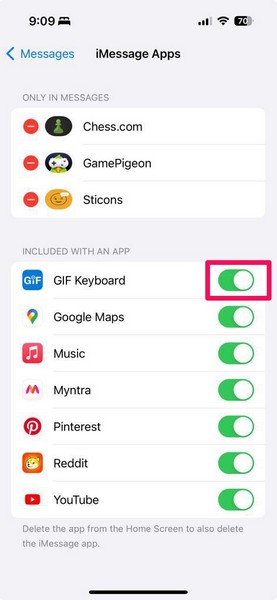
5.如果您的 iPhone 上禁用了该功能,只需点击开关即可启用它。
从 iPhone 上的 iMessage 设置启用 GIF 键盘应用程序后,它应该显示在 iMessage 聊天中溢出菜单的第二页上。
3.强制关闭消息应用程序并重新打开
如果 GIF 键盘应用程序在启用后没有立即出现在 iPhone 上的 iMessage 聊天中,您可以尝试强制重新启动消息应用程序。有时,为了使设置更改生效,需要重新启动 iPhone 上的“消息”应用程序。
因此,请使用以下步骤强制关闭“消息”应用程序,然后在 iPhone 上重新启动它:
1.随着消息应用已打开在您的设备上,从底部向上滑动屏幕的打开多任务窗格。
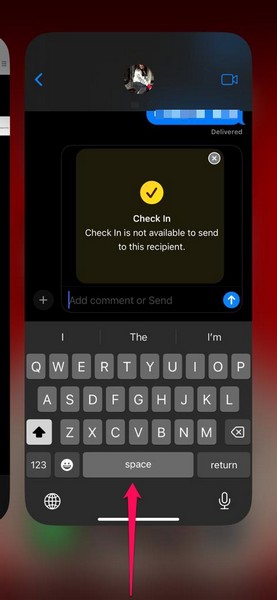
2. 点击并按住“消息”应用卡在旋转木马上和向上滑动在您的设备上强制关闭它。
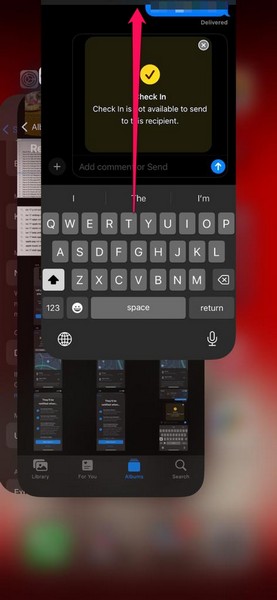
3.一旦关闭,找到消息应用程序并点击它重新启动。
在 iPhone 上重新启动消息应用程序后,打开列表中的任何聊天,然后检查 GIF 键盘在 iMessage 应用程序列表中是否可用。
4. 重新启动你的 iPhone
现在,如果您的 iPhone 上的 GIF 键盘无法工作的问题是由于系统内错误或故障造成的,您可以尝试重新启动设备。当谈到修复 iOS 中的系统故障时,快速重启 iPhone 非常有效。
因此,请按照以下步骤重新启动 iPhone,并检查是否可以解决设备上的 GIF 键盘无法工作的问题:
1. 按住侧面/电源按钮和同时按下任一音量按钮在你的 iPhone 上。确保同时按下上述两个按钮。
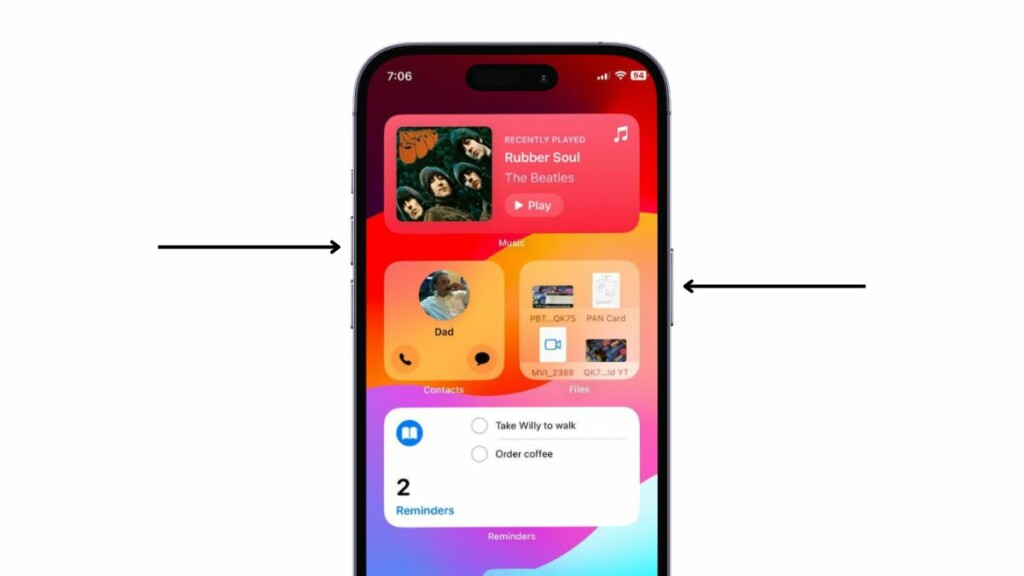
2.当您的设备上出现滑块屏幕时,请使用滑动以关闭电源滑块以关闭 iPhone。
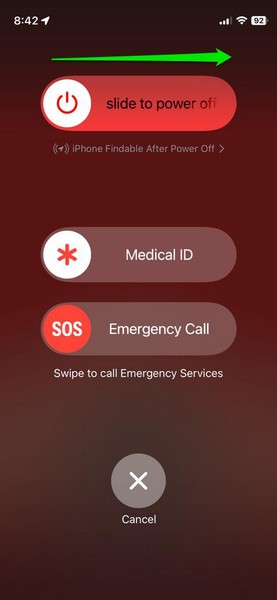
3.一旦设备完全关闭,按住侧面/电源按钮重新启动。
5.强制重启你的iPhone
如果定期重新启动未能解决 iPhone 上的 GIF 键盘无法工作的问题,您可以尝试强制重新启动设备一次。强制重启不仅会关闭 iPhone 上的应用程序和后台进程,还会清除其动态内存。因此,它被认为在消除系统故障方面更有效。
您可以按照下面的步骤强制重启您的 iPhone,看看是否可以解决 GIF 键盘无法工作的问题:
1.按下并快速释放调高音量按钮。
2.与执行相同的操作调低音量按钮。
3.松开音量调低按钮后,按住侧面/电源按钮。
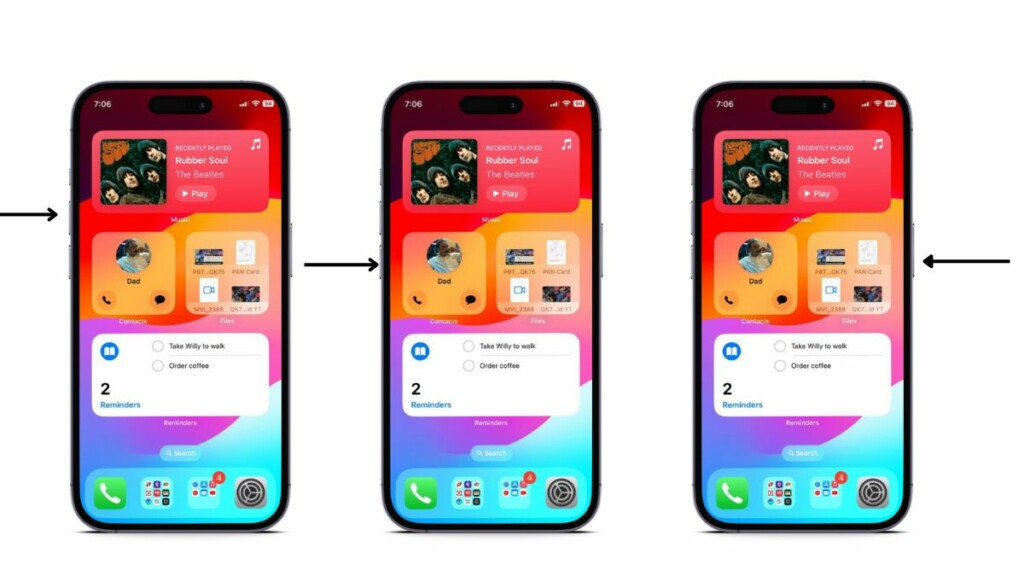
4. 按住侧面/电源按钮直到您看到设备关闭并且屏幕上出现苹果标志。看到 Apple 徽标后立即松开按钮。
强制重启设备后,打开消息应用程序并检查 GIF 键盘是否正常工作。
6. 检查 iPhone 上的 GIF 键盘设置
现在,如果您的 iPhone 上的 GIF 键盘应用程序配置不正确,您很可能会在“消息”应用程序中遇到不必要的问题。在这种情况下,您必须检查设备上的 GIF 键盘设置并正确配置以避免出现问题。
请按照以下步骤在您的 iPhone 上正确配置 GIF 键盘设置:
1.启动设置您设备上的应用程序。

2.向下滚动到找到 GIF 键盘应用程序在名单上和点击它即可打开。
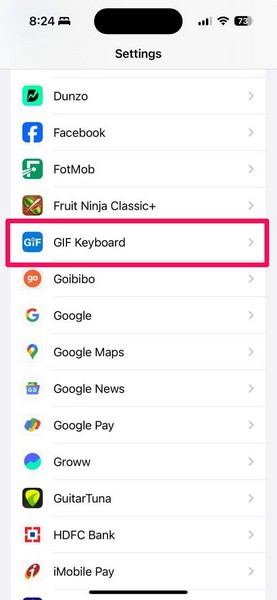
3.在下一页上,确保切换后台应用程序刷新和移动数据已启用。
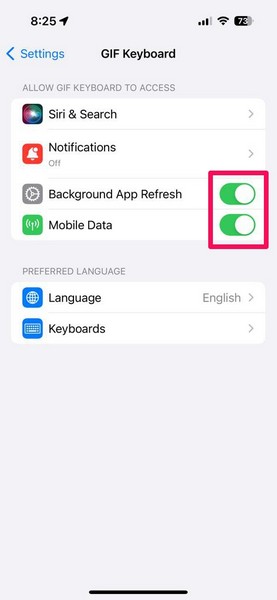
4.下一个,确保应用程序配置为使用您的首选语言。您可以点击语言选项并将其设置为您想要的语言。
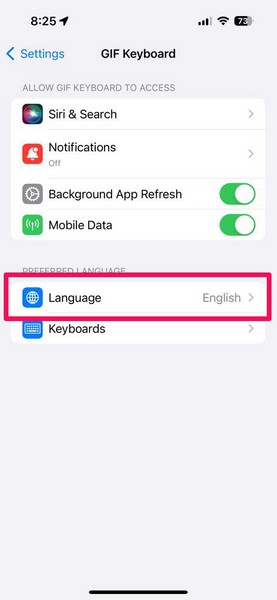
在 iPhone 上对 GIF 键盘设置进行上述更改后,它应该可以在 iMessage 中正常工作。
7. 在 App Store 中检查 GIF 键盘更新
您可能会在 iPhone 上遇到 GIF 键盘无法工作问题的另一个原因是过时的应用程序。由于iPhone上的GIF键盘应用程序是第三方应用程序,您需要定期通过App Store更新它才能在iOS设备上顺利操作。
因此,请按照以下步骤检查 iPhone 上的 GIF 键盘应用程序的更新:
1.启动应用商店您设备上的应用程序。

2. 点击您的个人资料图标在屏幕的右上角。
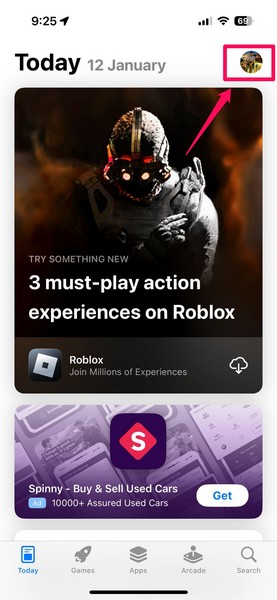
3.在下一页上,向下滚动到检查是否有可用更新适用于 GIF 键盘应用程序。
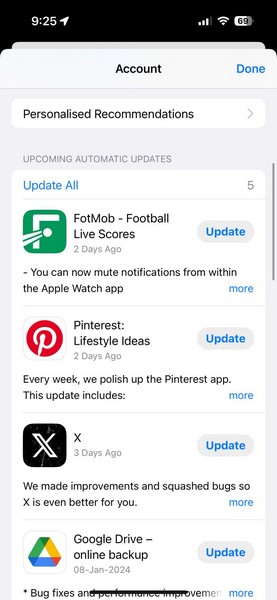
笔记:在此阶段,请保持您的 iPhone 连接到活跃的互联网。
4.如果您没有立即在列表中看到更新,转到页面顶部和用力向下滑动刷新。
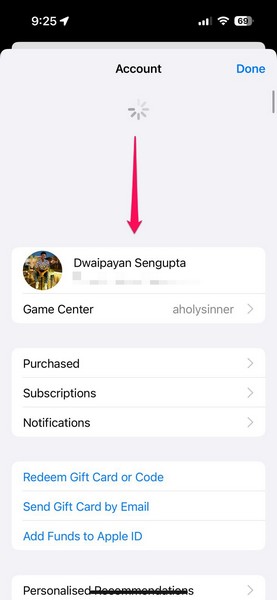
5.页面刷新后,找到 GIF 键盘更新和点击更新按钮将其安装到您的 iPhone 上。您还可以点击全部更新按钮以在您的设备上安装所有可用的应用程序更新。
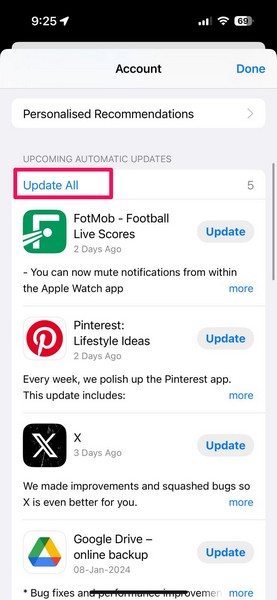
6.等待更新安装。
在您的设备上更新 GIF 键盘应用程序后,启动消息应用程序,并检查 GIF 键盘无法工作的问题是否已得到解决。
8. 在 iPhone 上重新安装 GIF 键盘
如果更新 GIF 键盘应用程序不起作用或者您找不到该应用程序的更新,您可以尝试重新安装它。这样,您将能够消除可能导致设备上的 GIF 键盘出现故障的任何应用内问题。
您可以按照以下步骤在 iPhone 上重新安装 GIF 键盘应用程序:
1. 找到 GIF 键盘应用程序在您的设备上。
2. 点击并按住应用程序图标并选择删除应用程序上下文菜单上的选项。
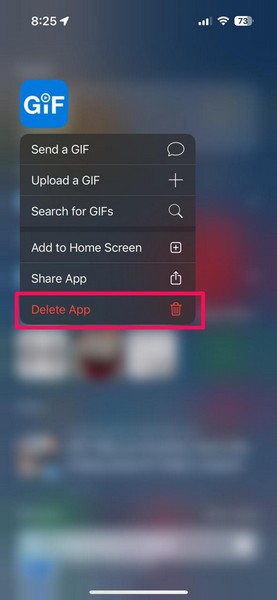
3. 确认您的操作出现以下提示时。
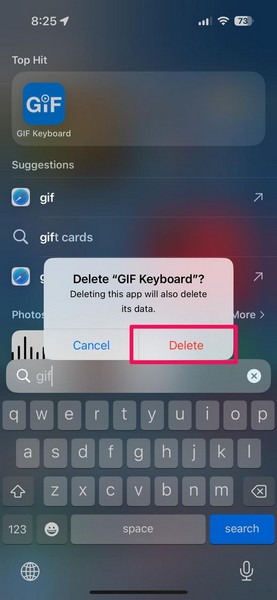
4.一旦应用程序被删除,启动应用程序商店在你的 iPhone 上。
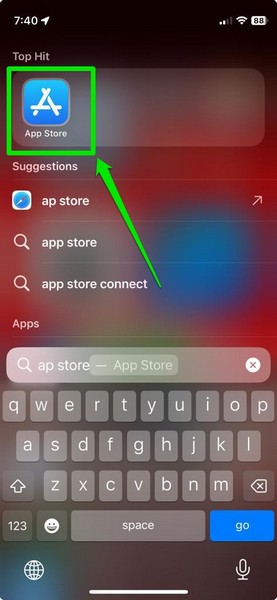
5. 使用“搜索”选项卡在底部菜单栏上找到 GIF 键盘应用程序在应用商店上。
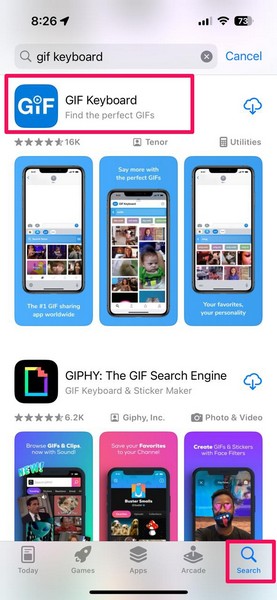
6.在搜索结果页面上,点击下载按钮(带有向下箭头的云)位于 GIF 键盘应用程序旁边以重新安装它。
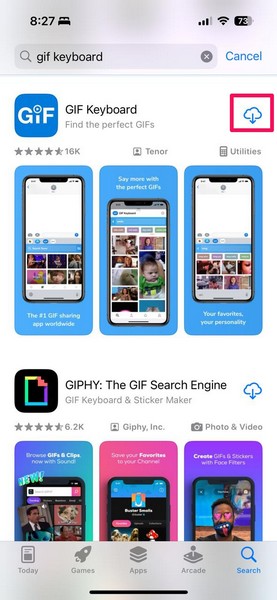
7.等待安装完成。
安装后,GIF 键盘应用程序应自动添加到 iPhone 上的消息应用程序中。
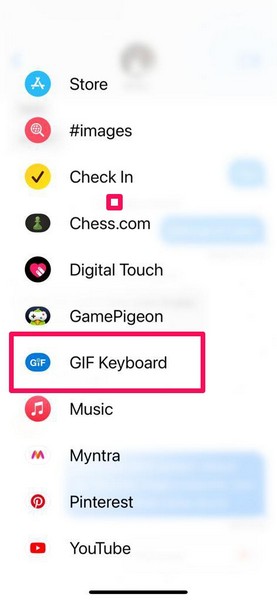
如果您在设备上的 iMessage 应用程序列表中找不到它,请使用修复#2确保在 iMessage 设置中启用 GIF 键盘应用程序。
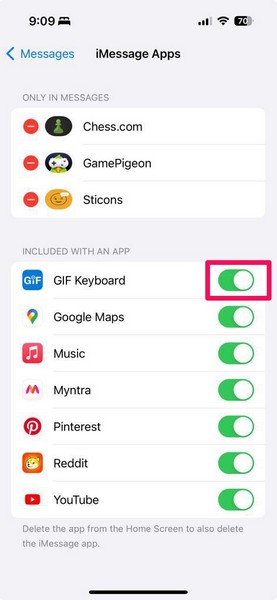
9.重置iPhone上的键盘词典
您可以尝试解决 iPhone 上的 GIF 键盘无法工作问题的另一件事是重置键盘字典。尽管这个技巧很可能会解决您设备上的 GIF 键盘问题,但还是值得一试。
您可以按照下面的步骤重置 iPhone 上的键盘字典,并检查这是否可以解决 GIF 键盘的问题:
1.启动设置您设备上的应用程序。

2.前往一般的列表中的设置页面。

3.向下滚动找到传输和重置 iPhone和点击它即可打开。
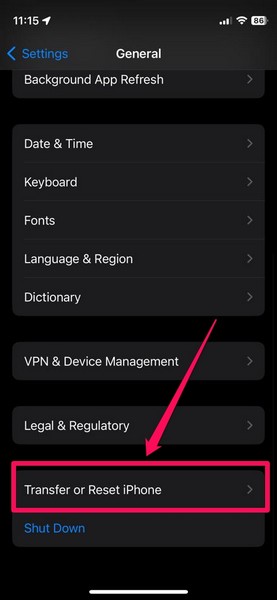
4.点击重置下一页上的按钮。
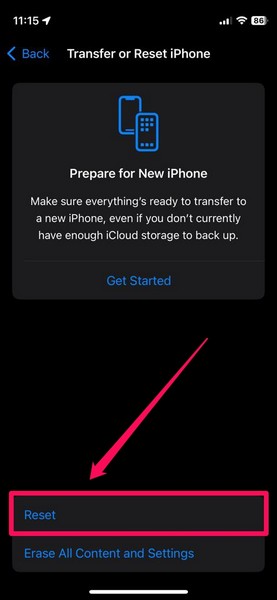
5.现在,选择重置键盘词典溢出菜单上的选项。
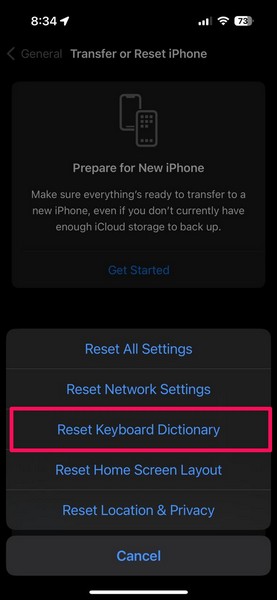
6.等待重置过程完成。
完成后,打开消息应用程序并检查 GIF 键盘无法工作的问题是否已在您的 iPhone 上得到解决。
10. 检查 iPhone 上的 iOS 更新
GIF 键盘在 iPhone 上无法工作的另一个重要原因可能是过时的 iOS 版本。如果您在过去几个月没有更新您的 iOS 设备,则您的 iPhone 上运行的是过时的 iOS 版本。
更多阅读:如何修复 Discord 上的“无法调整 GIF 大小”错误
在这种情况下,您应该立即更新您的 iPhone 并安装最新的 iOS 版本,以解决 GIF 键盘无法使用等问题。您可以按照以下步骤检查 iPhone 上是否有最新的 iOS 更新并立即安装:
1.打开设置您设备上的应用程序。

2.点击一般的列表中的选项。

3.在接下来的页面上,点击软件更新按钮。
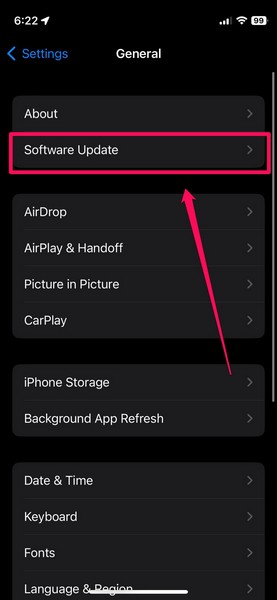
4.等待最新的 iOS 更新出现。
笔记:确保您的 iPhone 连接到活跃且稳定的互联网网络(最好通过 Wi-Fi)、电量充足(超过 80%),并且有足够的存储空间来下载 iOS 更新。
5.准备好下载和安装更新后,点击立即更新或下载并安装按钮(无论您可以使用哪个)来启动更新过程。
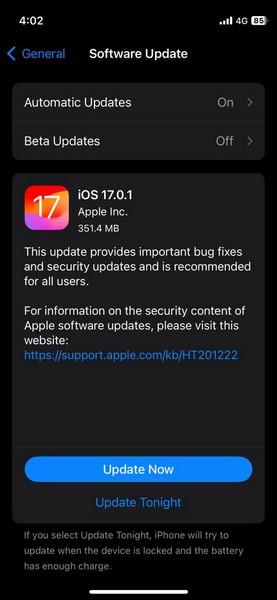
6.等待 iOS 更新完成。值得注意的是,在此过程中您的 iPhone 会自动重启多次,这是完全正常的。
iOS 更新后,启动 iPhone 上的消息应用程序并检查 GIF 键盘无法工作的问题是否已修复。
11.重置iPhone上的所有设置
如果上述方法都无法解决 iPhone 上的 GIF 键盘无法工作的问题,您现在可以尝试重置设备上的所有设置。虽然这可以解决 GIF 键盘无法工作的问题,但如果是由于配置错误造成的,该过程会将设备上的所有 iOS 设置恢复为其默认值。
因此,如果您愿意,可以使用以下步骤重置 iPhone 上的所有设置:
1.启动设置您设备上的应用程序。

2。前往一般的设置。

3.找到传输和重置 iPhone选项和点击它即可打开。
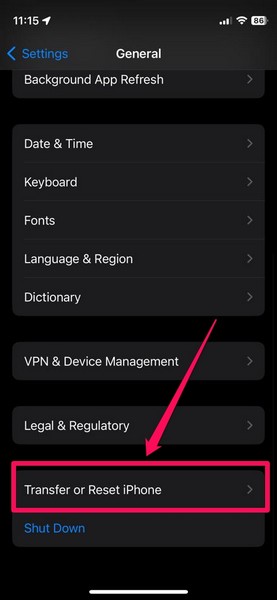
4.点击重置下一页上的按钮。
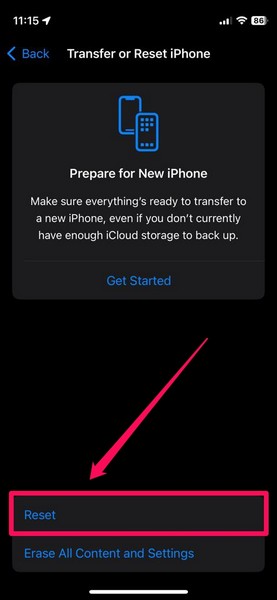
5.现在,选择重置所有设置溢出菜单上的选项。
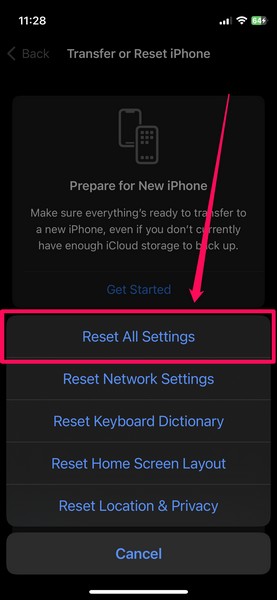
6. 按照屏幕上的说明进行操作完成重置过程。
7.完成后,重新启动你的 iPhone。
重新启动设备后,启动消息应用程序并检查 GIF 键盘无法工作的问题是否已修复。
常见问题解答
为什么 GIF 键盘在我的 iPhone 上不起作用?
由于多种原因,GIF 键盘可能无法在您的 iPhone 上运行,包括 iOS 或应用程序设置配置错误、过时的应用程序版本、过时的 iOS 版本、应用程序内故障和其他系统问题。
iMessage 中有默认的 GIF 键盘吗?
是的,iPhone 上的“消息”应用程序附带默认的 GIF 搜索引擎。它位于 iMessage 聊天中 iMessage 应用程序列表的第二页上,并列为 #images。
如何在iPhone上的第三方应用程序中发送GIF?
大多数第三方应用程序,如 WhatsApp、Instagram、X(以前称为 Twitter)等都带有内置的 GIF 搜索引擎,用户可以使用这些搜索引擎来浏览和分享帖子和消息中的 GIF。
总结
就这样,伙计们!这是我们关于如何修复 iPhone 上的 GIF 键盘不工作问题的详细指南。无法将 GIF 发送给亲人确实令人沮丧,尤其是当 GIF 是您首选的文本交流方式时。
因此,我们希望本文可以帮助您解决 iOS 设备上的 GIF 键盘无法工作的问题,以便在 iMessage 中与您所爱的人继续分享流行的动画 GIF。如果它确实帮助您解决了问题,请不要忘记在下面的评论中告诉我们。我们将在下一篇指南中见到您!
